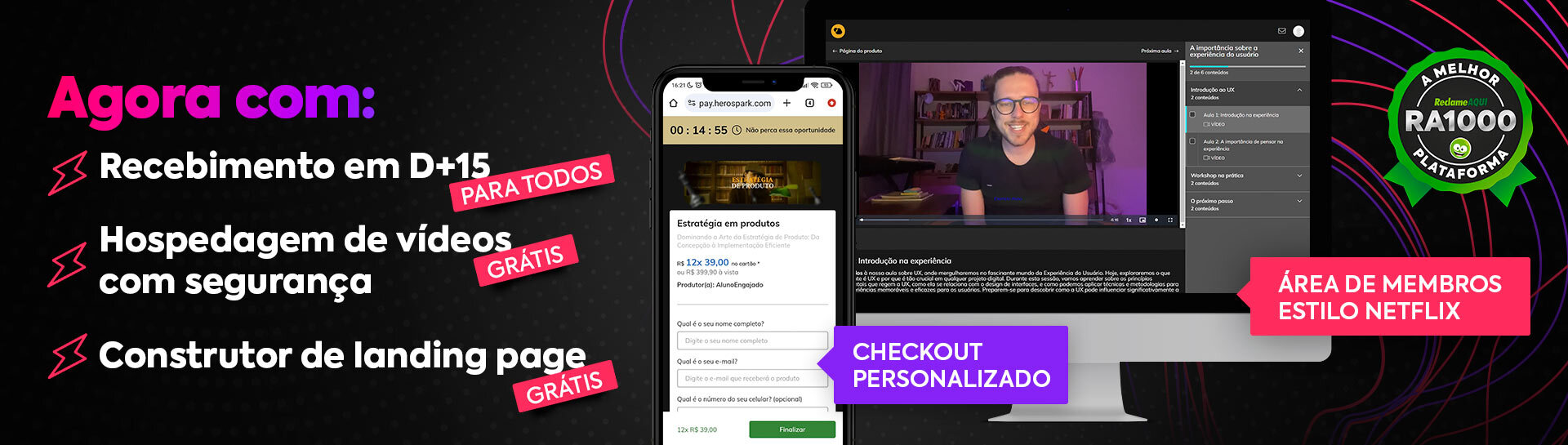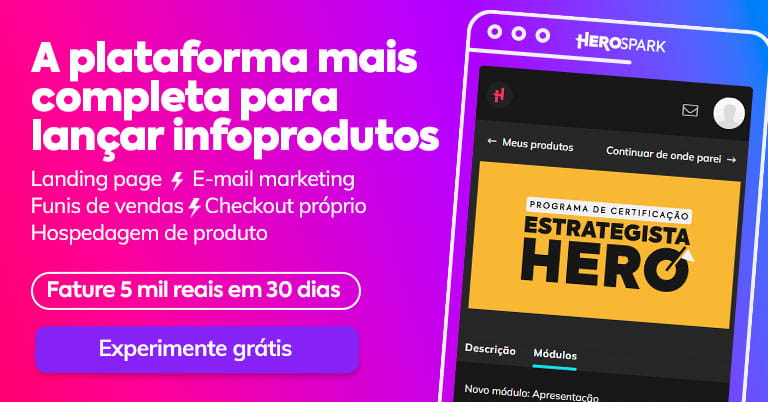Saber como usar o Loom é uma forma simples e gratuita de produzir pequenos vídeos com gravação de tela. Este pode ser um diferencial na hora de produzir conteúdo para seu curso ou aulas.
Quer gravar a sua tela, capturar imagens, editar e, ainda por cima, compartilhar os seus ideais? Então fique até o final deste artigo para descobrir como usar essa plataforma de forma gratuita para alcançar mais facilmente os seus objetivos.
Inscreva-se abaixo e garanta 30 dias de acesso gratuito ao melhor conteúdo para acelerar a criação e a performance do seu produto digital.
O que é o Loom?
O Loom é uma plataforma gratuita, bem simples de usar e concentra várias funcionalidades em um único serviço
Por meio do Loom, é possível capturar as imagens, gravar as suas telas, fazer edições e cortes simples para deixar o seu vídeo no formato desejado.
No plano gratuito, é ideal para produzir conteúdo complementar para aulas de cursos online, já que o tempo dos vídeos é limitado a 5 minutos.
Portanto, a menos que suas aulas sejam curtas, é necessário assinar o plano pago, que permite vídeos com duração ilimitada.
Como usar o Loom?
Saiba, agora mesmo, como usar o Loom!
Incluímos prints de cada etapa para facilitar o entendimento.
Acesse o site
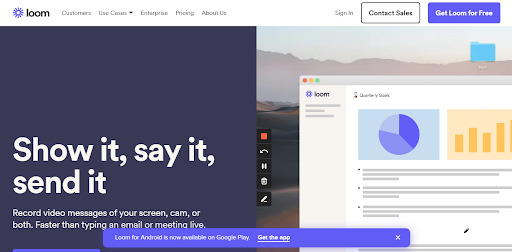
Para que você possa começar a aprender como usar o Loom, é necessário acessar o site.
Em seguida, basta clicar na aba “Get Loom for free” ou, traduzido, “Obtenha o Loom gratuitamente”.
Também é possível realizar o download do app no seu smartphone pelo Google Play ou Apple Store.
Crie sua conta
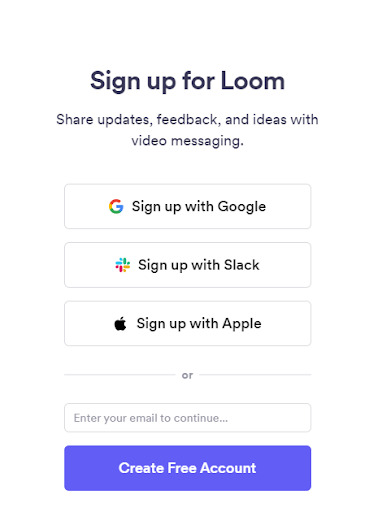
O próximo passo irá direcionar o usuário para uma página de login. O ideal é que você associe os seus dados do Loom aos dados do Google, para ter maior praticidade. Dessa maneira, todo o processo de compartilhamento de informações poderá ser validado para a sua lista de contatos do e-mail.
No entanto, caso você prefira uma outra maneira de realizar o login ou o cadastro, é possível integrar a plataforma com o Slack ou uma conta Apple.
Após criar o seu perfil, é necessário definir os principais usos que serão feitos com a ferramenta, a sua área de atuação e, também o modelo de assinatura.
Acesse a biblioteca de vídeos e grave
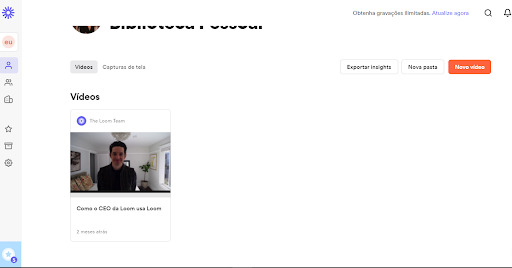
Feito o cadastro, você terá acesso à tela principal para gravar os vídeos. Ela tem os seguintes botões:
- Novo vídeo;
- Nova pasta;
- Exportar insights.
No lado esquerdo, ainda há a opção de acessar todas as ferramentas do perfil.
Para gravar um vídeo, é simples: clique em “Novo vídeo”, escolha o tipo de formato, o conteúdo que será exibido e as configurações relacionadas ao microfone e à câmera.
Após terminar, basta clicar em “Finish recording” ou “finalizar gravação” quando estiver tudo pronto.
Compartilhe o vídeo
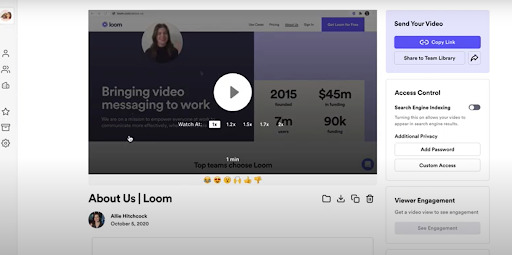
Depois de gravar o vídeo, você pode alterar e personalizar o nome do conteúdo, inserir uma descrição e configurar todos os dados de acesso.
Ao clicar em “Send your video”, o material poderá ser compartilhado via link ou por uma transmissão automática.
Agora que você já sabe como usar o Loom para gravar as suas videoaulas, que tal conhecer uma plataforma gratuita para hospedar este material e fazer as vendas?
Com a HeroSpark, você pode começar gratuitamente! Cadastre-se agora!